Jak zablokować użytkownika w TikTok

Chociaż TikTok umożliwia ustawienie konta jako prywatnego i ograniczenie dostępu do treści, większość osób używa go do zwiększenia swojej obecności w Internecie. To jest
Napraw błąd uszkodzenia struktury krytycznej: większość użytkowników systemów Windows 8.1 i Windows 10 doświadczyła problemu z uszkodzeniem struktury krytycznej. Ten błąd pojawia się często, jeśli ktoś używa oprogramowania emulującego lub maszyn wirtualnych. Ten błąd pojawi się z niebieskim ekranem śmierci (smutna emotikonka), a na poniższym obrazku zobaczysz komunikat o błędzie z napisem „ Citical Structure Corruption ”.
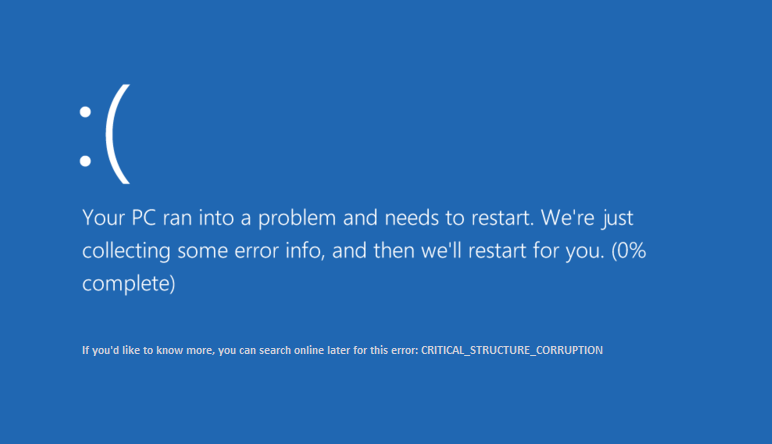
Wielu użytkowników do tej pory zgłosiło ten problem. Ale nie musisz się tym martwić, ponieważ ten błąd nie jest tak denerwujący, jak się wydaje. Niebieski ekran zatrzyma odliczanie przed ponownym uruchomieniem systemu. Ten błąd występuje szczególnie wtedy, gdy stare sterowniki mogą stać się niezgodne z nową wersją systemu Windows. Gdy napotkasz ten błąd, pamiętaj, że w twoim systemie jest jakieś uszkodzenie danych. W tym artykule znajdziesz kilka możliwych rozwiązań i poprawek dotyczących tego problemu.
Zawartość
Napraw błąd uszkodzenia struktury krytycznej w systemie Windows 10
Upewnij się, że utworzyłeś punkt przywracania na wypadek, gdyby coś poszło nie tak.
Metoda 1: Odinstaluj niektóre programy
Istnieje kilka określonych programów, które mogą powodować wystąpienie tego błędu w systemie. Najprostszym sposobem rozwiązania tego problemu jest odinstalowanie programów powodujących błąd. Na poniższej liście wymienione są programy, które powodują błąd –
Po wykryciu dowolnej z tych aplikacji w systemie po prostu ją odinstaluj. Kroki, aby odinstalować te programy to:
1. Wyszukaj panel sterowania w polu wyszukiwania systemu Windows i kliknij górny wynik, który mówi Panel sterowania.

2. Teraz kliknij opcję „ Odinstaluj program ”.

3. Teraz z listy programów wybierz programy wymienione na powyższej liście i odinstaluj je.

Metoda 2: Zaktualizuj sterownik karty graficznej
Krytyczny błąd uszkodzenia struktury może również wystąpić z powodu wadliwych lub nieaktualnych sterowników karty graficznej. Jednym ze sposobów naprawienia tego błędu jest aktualizacja sterowników graficznych w systemie –
Ręczna aktualizacja sterowników graficznych za pomocą Menedżera urządzeń
1. Naciśnij klawisz Windows + R, a następnie wpisz devmgmt.msc i naciśnij Enter, aby otworzyć Menedżera urządzeń.

2.Next rozwiń Karty graficzne i kliknij prawym przyciskiem myszy kartę graficzną, a następnie wybierz opcję Włącz.

3. Po wykonaniu tej czynności kliknij prawym przyciskiem myszy kartę graficzną i wybierz „ Aktualizuj sterownik ”.

4. Wybierz „ Wyszukaj automatycznie zaktualizowane oprogramowanie sterownika ” i pozwól mu zakończyć proces.

5. Jeśli powyższe kroki były pomocne w naprawieniu problemu, to bardzo dobrze, jeśli nie, kontynuuj.
6. Ponownie kliknij prawym przyciskiem myszy kartę graficzną i wybierz „ Aktualizuj sterownik ”, ale tym razem na następnym ekranie wybierz „ Przeglądaj mój komputer w poszukiwaniu oprogramowania sterownika. “

7. Teraz wybierz „ Pozwól mi wybrać z listy dostępnych sterowników na moim komputerze ”.

8.Na koniec wybierz najnowszy sterownik z listy i kliknij Dalej.
9. Niech powyższy proces się zakończy i uruchom ponownie komputer, aby zapisać zmiany.
Wykonaj te same kroki dla zintegrowanej karty graficznej (w tym przypadku jest to Intel), aby zaktualizować jej sterowniki. Sprawdź, czy jesteś w stanie naprawić błąd uszkodzenia struktury krytycznej w systemie Windows 10 , jeśli nie, przejdź do następnego kroku.
Automatycznie aktualizuj sterowniki graficzne ze strony producenta
1. Naciśnij klawisz Windows + R iw oknie dialogowym wpisz „ dxdiag ” i naciśnij enter.

2. Następnie wyszukaj zakładkę wyświetlacza (będą dwie zakładki wyświetlacza, jedna dla zintegrowanej karty graficznej, a druga dla Nvidii) kliknij zakładkę Wyświetlacz i znajdź swoją kartę graficzną.

3. Teraz przejdź do strony pobierania sterowników Nvidia i wprowadź szczegóły produktu, które właśnie poznaliśmy.
4. Po wprowadzeniu informacji wyszukaj sterowniki, kliknij Zgadzam się i pobierz sterowniki.

5. Po pomyślnym pobraniu zainstaluj sterownik i ręcznie zaktualizowałeś sterowniki Nvidia.
Metoda 3: Sprawdź dziennik przeglądarki zdarzeń
Podgląd zdarzeń to bardzo ważne narzędzie w systemie Windows, za pomocą którego można naprawić wiele problemów związanych z systemem operacyjnym. Wszystkie informacje o różnych błędach i ich przyczynach są wymienione w Podglądzie zdarzeń. Możesz więc znaleźć o wiele więcej informacji na temat błędu uszkodzenia struktury krytycznej w Podglądzie zdarzeń i przyczyn tego błędu.
1. Kliknij prawym przyciskiem myszy menu Start lub naciśnij klawisz skrótu klawisz Windows + X, a następnie wybierz Podgląd zdarzeń.
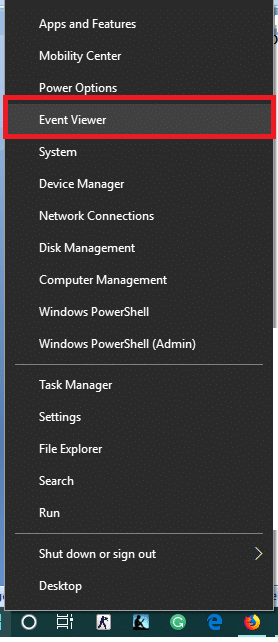
2. Teraz, gdy otworzy się to okno narzędzia, przejdź do„ Dzienniki systemu Windows ”, a następnie„ System ”.
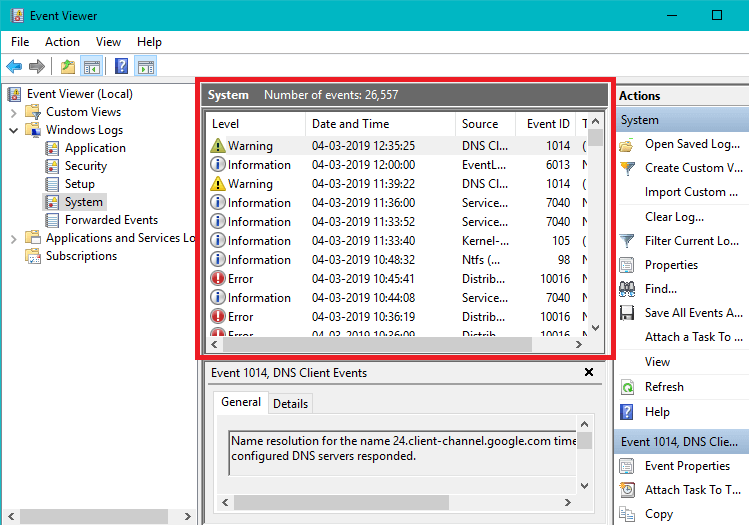
3. Odczekaj kilka sekund, aż system Windows załaduje niezbędne rekordy.
4. Teraz w obszarze System poszukaj wszystkiego, co podejrzane, co mogło spowodować błąd uszkodzenia struktury krytycznej w systemie Windows 10. Sprawdź, czy winowajcą jest określony program, a następnie odinstaluj ten konkretny program z systemu.
5. Również w Podglądzie zdarzeń możesz sprawdzić wszystkie programy, które były uruchomione tuż przed awarią systemu. Możesz po prostu odinstalować te programy, które były uruchomione w momencie awarii i sprawdzić, czy jesteś w stanie naprawić błąd uszkodzenia struktury krytycznej.
Metoda 4: Wykonaj czysty rozruch
Czasami oprogramowanie innych firm może powodować konflikt z systemem Windows i może powodować błąd niebieskiego ekranu śmierci. Aby naprawić błąd związany z uszkodzeniem struktury krytycznej, musisz wykonać czysty rozruch komputera i zdiagnozować problem krok po kroku.
1. Naciśnij klawisz Windows + R, a następnie wpisz „msconfig” i naciśnij Enter.

2. Otworzy się okno Konfiguracja systemu.
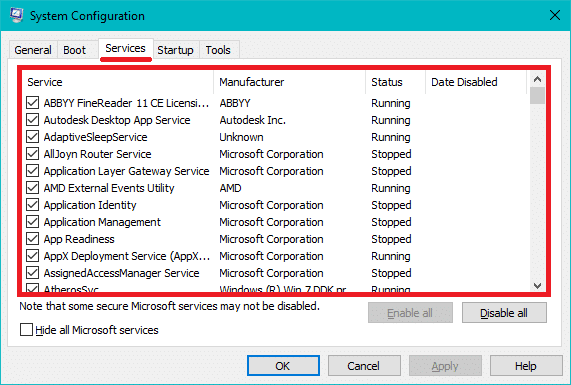
3.Switch do „ Usługi zakładce” checkmark pudełko z napisem „ Ukryj wszystkie usługi firmy Microsoft ” i kliknij „ Wyłącz wszystkie ”.
4. Przejdź do zakładki Uruchamianie i kliknij łącze „ Otwórz Menedżera zadań ”.

5. Z zakładki „ Uruchamianie ” w Menedżerze zadań należy wybrać elementy, które nie są potrzebne podczas uruchamiania, a następnie „ Wyłączyć ” je.
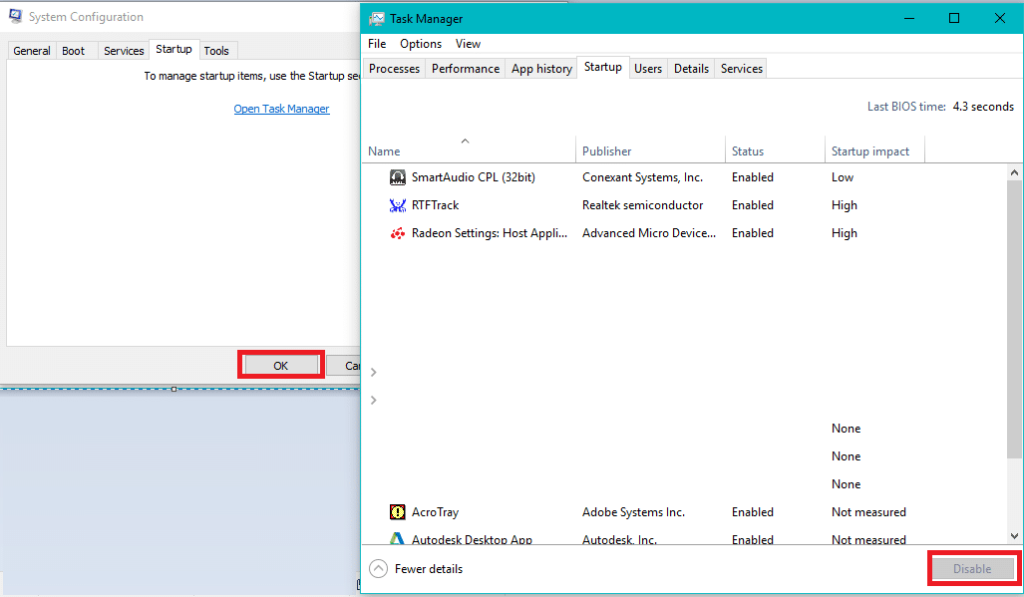
6. Następnie wyjdź z Menedżera zadań i uruchom ponownie komputer, aby zapisać zmiany.
Metoda 5: Uruchom weryfikator sterowników
Ta metoda jest przydatna tylko wtedy, gdy możesz zalogować się do systemu Windows zwykle nie w trybie awaryjnym. Następnie upewnij się, że utworzyłeś punkt przywracania systemu.

Uruchom weryfikator sterowników, aby naprawić błąd uszkodzenia struktury krytycznej. Wyeliminowałoby to wszelkie konfliktowe problemy ze sterownikami, z powodu których może wystąpić ten błąd.
Metoda 6: Uruchom diagnostykę pamięci systemu Windows
1. Wpisz Diagnostyka pamięci systemu Windows w pasku wyszukiwania systemu Windows i otwórz ustawienia.

Uwaga: Możesz również uruchomić to narzędzie, po prostu naciskając „ Klawisz Windows + R ” i wprowadź „ mdsched.exe ” w oknie dialogowym uruchamiania i naciśnij enter.

2. W następnym oknie dialogowym Windows musisz wybrać Uruchom ponownie teraz i sprawdzić problemy .

3. Aby uruchomić narzędzie diagnostyczne, musisz ponownie uruchomić komputer. Gdy program będzie działał, nie będziesz mógł pracować na swoim komputerze.
4. Po ponownym uruchomieniu komputera otworzy się poniższy ekran, a system Windows rozpocznie diagnostykę pamięci. Jeśli zostaną znalezione jakiekolwiek problemy z pamięcią RAM, pokaże się to w wynikach, w przeciwnym razie wyświetli „ Nie wykryto żadnych problemów ”.
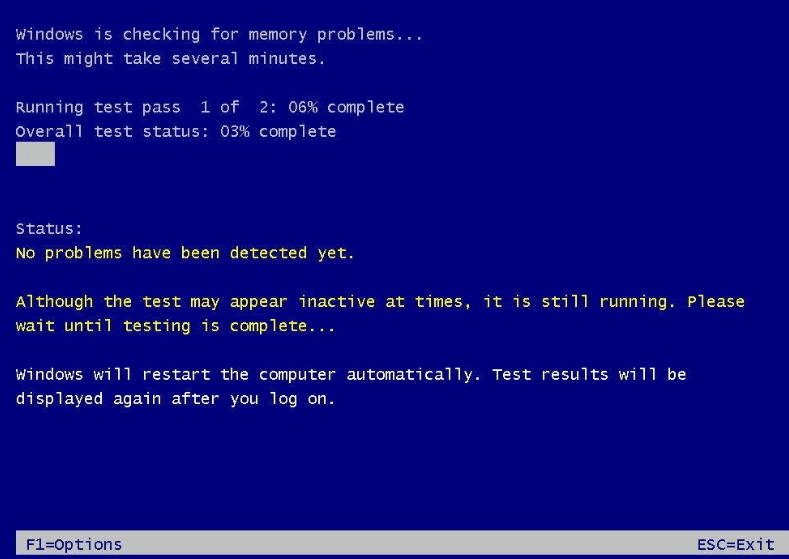
Zalecana:
Mam nadzieję, że dzięki powyższym krokom udało Ci się naprawić błąd uszkodzenia struktury krytycznej w systemie Windows 10. Jeśli nadal masz pytania dotyczące tego przewodnika, możesz je zadać w sekcji komentarzy.
Chociaż TikTok umożliwia ustawienie konta jako prywatnego i ograniczenie dostępu do treści, większość osób używa go do zwiększenia swojej obecności w Internecie. To jest
Facebook Marketplace i eBay działają podobnie w przypadku kupujących i sprzedających online. Jednak każdy z nich ma unikalne cechy, które odróżniają go od konkurencji i
Zdjęcia Amazon to jedna z mniej znanych, ale niezwykle cenionych usług technologicznego giganta. Ale czy Amazon Photos jest tylko dla członków Prime? Odpowiedź brzmi nie. Jest
Gdy zobaczysz film z YouTube, który chcesz pobrać, możesz ulec pokusie, aby zrobić to za pośrednictwem aplikacji YouTube. Niestety YouTube pobiera opłaty za ten przywilej
Było wiele sposobów na znalezienie jaj w Blox Fruits Robloxa. Jajka były kosmetykiem do owoców wydanym na Event Wielkanocny 2023. Inaczej niż inne
Discord to doskonała platforma łącząca ludzi z różnych społeczności, oferująca nieograniczone narzędzia komunikacji. Minusem jest większość
W ostatnich latach Facebook zwiększył swoje bezpieczeństwo dzięki wbudowanej funkcji o nazwie Facebook Code Generator. Ten środek bezpieczeństwa działa na każdym Facebooku
Historie na Instagramie to istotna funkcja, której nie można zignorować. Niezależnie od tego, czy korzystasz z konta osobistego, czy firmowego, dają ci
https://www.youtube.com/watch?v=od0hzWFioJg Jeśli lubisz gry wieloosobowe FPS i masz dobrą passę rywalizacji, czas wskoczyć do Valoranta
Uszkodzone dane na konsoli Sony PlayStation 4 brzmią jak coś okropnego, ale w rzeczywistości stosunkowo łatwo je naprawić. Jeśli więc pojawi się błąd uszkodzonych danych
Być może wybierasz się na odległą plażę lub wybierasz się na wyprawę kempingową bez Wi-Fi, ale mimo to chcesz słuchać swoich ulubionych piosenek w Spotify. A może ty
CapCut to doskonałe narzędzie do edycji filmów. Każdy może z niego korzystać, niezależnie od tego, czy edytuje filmy dla zabawy, czy próbuje na tym zarobić.
Z pakietu wyróżniają się dwie aplikacje do dostawy jedzenia – Door Dash i Uber Eats. Ale który oferuje najlepszą obsługę? Jeśli chcesz wiedzieć, która aplikacja otrzyma
Być może pracujesz z dużą ilością informacji w programie Excel. Zduplikowane wiersze nie ułatwiają procesu. Chcesz je wyeliminować, aby zrobić swoje
Może nadejść taki moment, że z tego czy innego powodu będziesz chciał usunąć niektórych obserwujących ze swojego profilu na Instagramie. Na szczęście Instagram pozwala członkom
Pomimo wielu wysiłków VR nigdy tak naprawdę nie udało się trafić do wielkich lig. Choć można argumentować, że pomogły w tym zarówno PlayStation VR, jak i Samsung Gear VR
Twoja sieć firmowa może być zablokowana bezpieczniej niż Fort Knox, ale to nie znaczy, że Twoi pracownicy pracujący zdalnie i wojownicy drogowi mają się dobrze
Gracze uwielbiają konsole Xbox ze względu na ich kompatybilność wsteczną, co oznacza, że gracze mogą używać starszych akcesoriów na nowszych konsolach. Wraz z premierą Xboxa
Jedną z najbardziej imponujących funkcji programu Microsoft Excel jest możliwość udostępniania plików innym osobom w celu przeglądania/edycji. Jednak ty czasami
„The Legend of Zelda: Tears of the Kingdom” oferuje różnorodne możliwości budowania pojazdów lub maszyn używanych w grze. Wszystko skończone


















